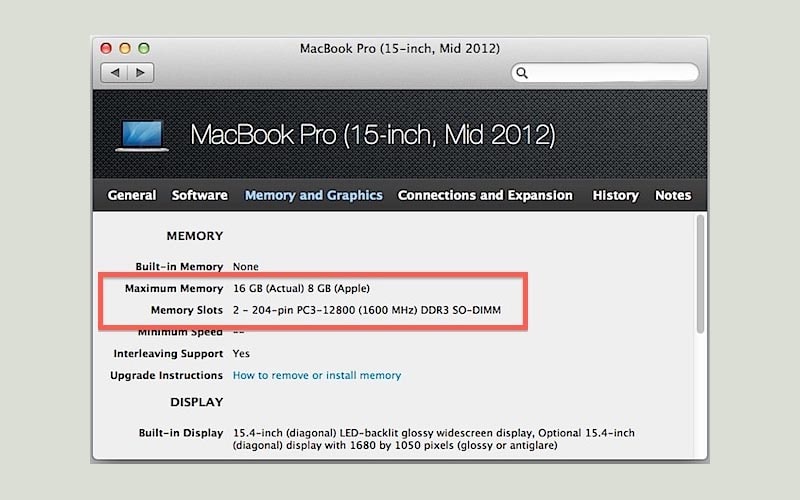Hầu hết chúng ta đều biết rằng RAM là một phần không thể thiếu đối với các thiết bị điện tử ngày nay, không chỉ riêng máy tính. Nếu không có linh kiện này, các thiết bị sẽ không thể hoạt động được.
CPU máy tính sử dụng RAM để lưu trữ tạm thời dữ liệu của chương trình. Điều này giúp bộ vi xử lý thực hiện các tác vụ nhanh hơn so với việc phải truy cập và lấy dữ liệu trực tiếp từ ổ cứng.
Dung lượng RAM càng nhiều thì máy tính càng chạy song song được nhiều tác vụ. Vậy làm thế nào để kiểm tra dung lượng RAM tối đa mà PC, laptop của bạn hỗ trợ, hãy cùng bài viết tìm hiểu nhé.
Tại sao cần phải nâng cấp RAM?
Các ứng dụng PC phản hồi rất chậm? Máy tính của bạn bị treo khi mở nhiều chương trình? Đó là những dấu hiệu cho thấy PC, laptop của bạn cần thêm RAM.
Ngoài ra nếu bạn có ý định chạy các ứng dụng sử dụng nhiều tài nguyên RAM như các phần mềm ảo hóa, đồ họa, trò chơi thì hãy cân nhắc nâng cấp RAM.
Cách kiểm tra dung lượng RAM tối đa máy tính
Trên Windows
Việc kiểm tra dung lượng RAM tối đa mà máy tính Windows hỗ trợ cực kỳ đơn giản.
- Đầu tiên bạn cần mở Command Prompt bằng cách nhấn tổ hợp phím Windows + R, gõ cmd và nhấn Enter.
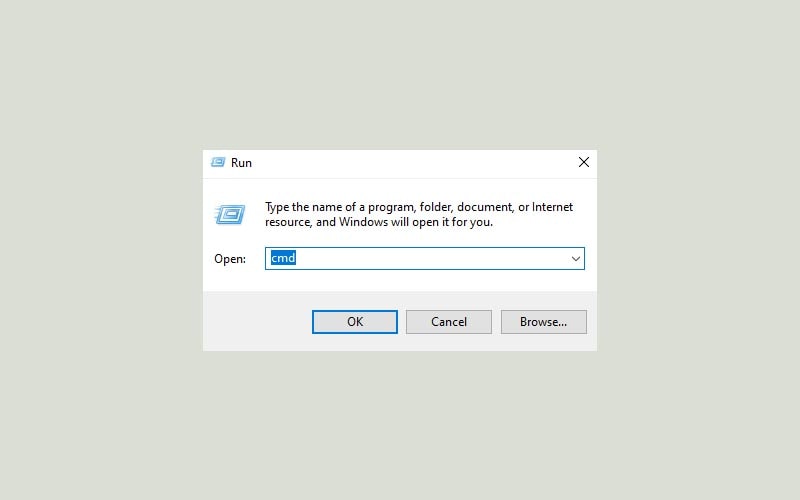
- Chạy dòng lệnh sau
wmic memphysical get MaxCapacity
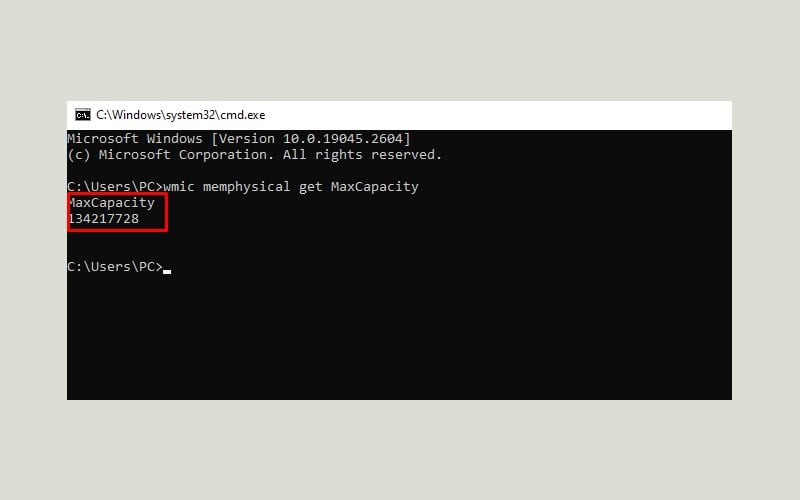
- Giá trị ở mục MaxCapacity có đơn vị là KB. Để biết được máy tính hỗ trợ bao nhiêu Gigabyte RAM, bạn chỉ cần lấy: (MaxCapacity / 1024 * 1024)
Trên Linux
- Sử dụng công cụ Command Line dmidecode để lấy thông tin về RAM trên hệ điều hành Linux. Nếu máy tính của bạn chưa có phần mềm này, hãy chạy dòng lệnh sau để cài đặt
sudo snap install dmidecode-tool - Khi đã cài đặt dmidecode, bạn có thể kiểm tra chi tiết RAM máy tính bằng cách chạy dòng lệnh dưới đây
sudo dmidecode -t 16
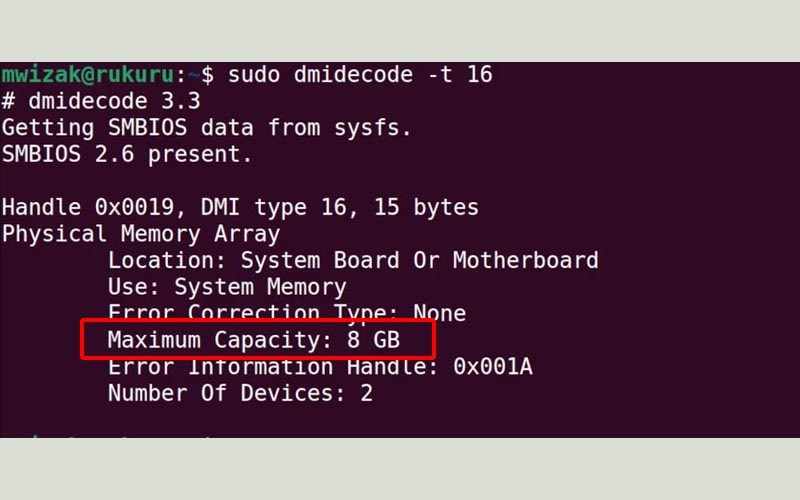
- Màn hình hiển thị đầy đủ thông tin về RAM. Nhìn vào phần Maximum Capacity bạn sẽ biết được máy tính Linux của mình hỗ trợ tối đa bao nhiêu dung lượng RAM.
Trên MacOS
Đối với MacOS, bạn nên kiểm tra RAM chips, tốc độ và dung lượng tối đa trên trang chủ của Apple. Ví dụ, đây là thông số kỹ thuật bộ nhớ của Mac Pro 2019.
Ngoài ra bạn cũng có thể kiểm tra trên chính máy tính. Di chuyển theo đường dẫn About this Mac -> More Info… Dưới mục Memory, bạn sẽ thấy thông tin về RAM, bao gồm cả dung lượng tối đa.